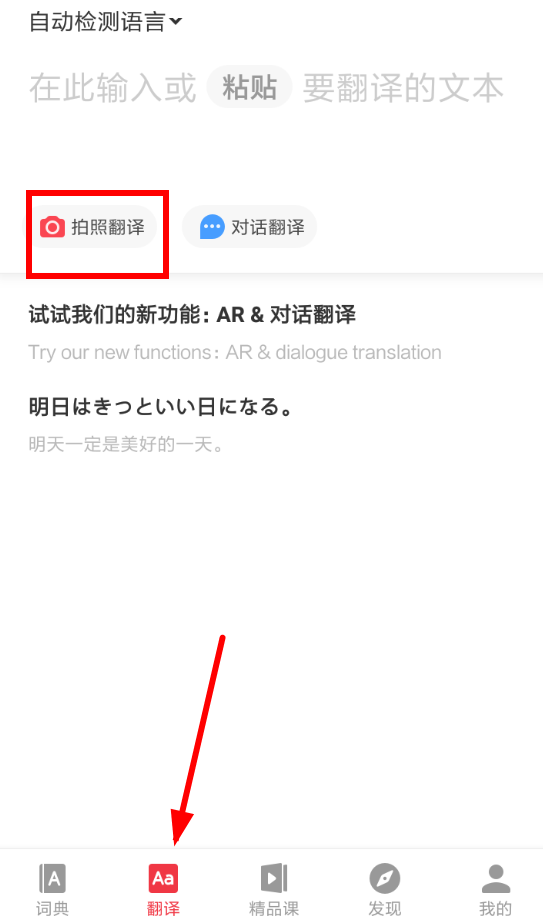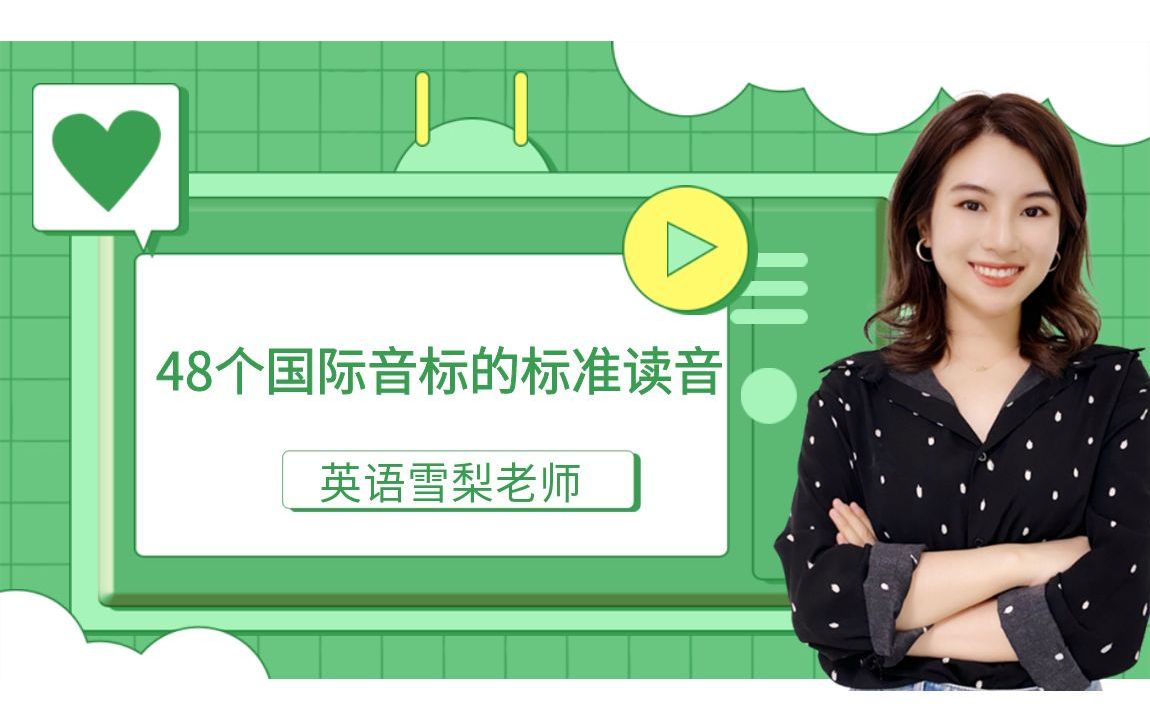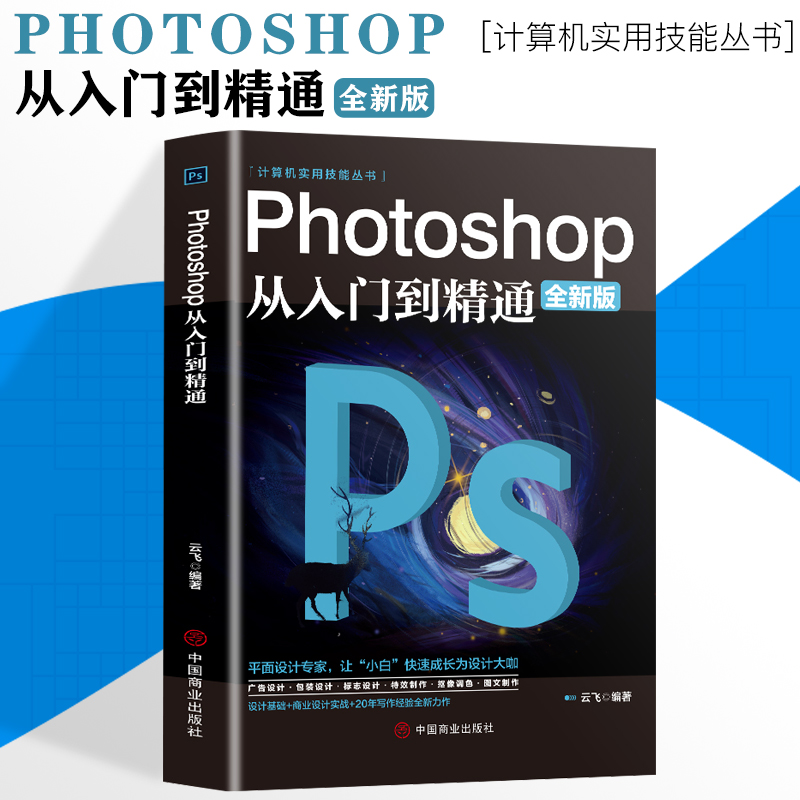想将学习资料或工作文档导入有道翻译机,最直接的方法是通过USB数据线连接电脑。连接后,在电脑的“文件资源管理器”或“我的电脑”中找到翻译机设备盘符,进入其中的“Import”或“Documents”文件夹,然后将电脑上的TXT、PDF、DOCX等文档或MP3音频文件直接复制粘贴进去即可。完成传输后,在翻译机的主菜单中找到“文档翻译”或“音频播放”等相应功能,就能看到已导入的文件。
文章目录
开始之前:导入前的准备工作
在着手将文件导入您的有道翻译机之前,一些简单的准备可以让整个过程更加顺畅高效。充分的准备可以避免后续操作中可能遇到的连接失败或文件不兼容等问题。
确认您的设备型号与功能
有道推出了多款翻译设备,包括有道翻译王、有道翻译机3等不同型号。不同型号在功能支持上可能存在细微差异。例如,较新的型号可能支持更快的传输速度或无线导入功能。请检查您设备的用户手册或在设置菜单中查看设备信息,了解其是否支持文档导入、音频导入以及具体的无线传输方式。确认设备功能是确保成功导入的第一步。
准备所需工具:数据线与电脑
最核心的工具是一台电脑(Windows或macOS系统均可)和一根USB数据线。强烈建议使用设备原装的USB-C或Micro-USB数据线。原装数据线不仅用于充电,更确保了稳定的数据传输。使用非原装或仅支持充电的数据线,很可能导致电脑无法识别设备。
支持导入哪些文件格式?
了解您的设备支持哪些文件格式至关重要,这能避免您导入后发现文件无法打开的尴尬。通常,有道翻译机支持主流的文档和音频格式。以下是常见支持格式的列表,具体以您的设备型号为准。
| 文件类别 | 支持格式 | 备注 |
|---|---|---|
| 文档文件 | .txt, .pdf, .doc, .docx | 对于含复杂图文排版的PDF或Word,建议转换为.txt格式以获得最佳文本翻译体验。 |
| 音频文件 | .mp3, .wav, .m4a | 可用于听力练习或音频播放,让翻译机成为您的随身学习工具。 |
方法一:使用USB数据线直接导入文件
通过USB数据线连接电脑进行文件传输,是目前最通用、最稳定的一种方式。它操作直观,几乎适用于所有支持文档导入功能的有道翻译机型号。
步骤一:连接翻译机至电脑
首先,将您的有道翻译机保持开机状态。然后,使用USB数据线的一端连接翻译机的充电/数据接口,另一端连接到电脑的USB端口。连接成功后,翻译机的屏幕上通常会弹出连接模式选择提示,请选择“文件传输”或类似的选项。如果未出现提示,可以从屏幕顶部向下滑动,在通知栏中找到USB连接选项并手动切换模式。
步骤二:在电脑上找到翻译机盘符
当翻译机以“文件传输”模式连接到电脑后,它会被识别为一个外部存储设备。在Windows系统中,打开“我的电脑”或“此电脑”,您会看到一个名为“Youdao”或类似名称的新增可移动磁盘。在macOS系统中,设备图标通常会直接出现在桌面上,或在“访达”(Finder)的侧边栏中显示。
步骤三:拷贝文件到指定文件夹
双击打开翻译机的盘符,您会看到设备内部的文件夹结构。请仔细查找名为 “Import”、“Documents”(文档)或“Music”(音频) 的文件夹。这些是系统指定的导入目录。将您电脑上准备好的文档或音频文件,通过复制和粘贴的方式,拷贝到对应的文件夹中。例如,将.txt文档放入“Import”或“Documents”文件夹,将.mp3音频文件放入“Music”文件夹。
步骤四:安全弹出设备并在翻译机上查看
文件复制完成后,为了保护数据完整性,请务必执行“安全弹出”操作。在Windows系统中,右键点击任务栏右下角的USB图标,选择“弹出…”设备。在macOS中,可以将桌面上的设备图标拖到废纸篓,或在“访达”中点击其旁边的弹出按钮。安全弹出后,拔掉数据线。接着,在您的有道翻译机主屏幕上,找到“文档翻译”、“文本翻译”或“媒体播放器”等应用,进入后即可看到刚刚导入的文件列表。
方法二:通过Wi-Fi无线传输(部分型号支持)
对于追求便捷、不希望频繁插拔数据线的用户,部分较新的有道翻译机型号提供了无线传输方案。这种方式需要设备和电脑处于同一Wi-Fi网络下。
如何使用网易有道词典PC端同步?
一些型号可以与网易有道词典PC版进行联动。您需要在电脑上安装最新版的网易有道词典软件,并登录与您翻译机绑定的同一个有道账号。在PC端软件的特定功能区(如“文档同步”),上传您需要传输的文件。之后,在翻译机上连接Wi-Fi并登录相同账号,设备会自动从云端同步这些文件。
利用云端同步功能导入文件
此功能与前述方法类似,主要依赖有道账户的云端空间。用户可以将文件上传至自己的有道云笔记或其他指定的云服务中。随后,在翻译机上打开对应的应用并登录账户,即可访问和下载这些云端文件到本地。这种方式实现了跨设备的无缝文件流转,非常适合需要在多个设备间处理文档的用户。
特定文件类型的导入技巧
针对不同类型的文件,掌握一些小技巧可以让导入和后续使用体验更佳。
如何高效导入PDF和Word文档?
当导入PDF或Word文档时,请注意,翻译机主要提取其中的文本内容进行翻译。如果文档中包含大量复杂的图片、表格或特殊排版,显示效果可能会受到影响。为了获得最纯粹的翻译结果,一个有效的方法是:在电脑上先将PDF或Word文档中的核心文本内容复制出来,保存为一个纯文本(.txt)文件,然后再将这个.txt文件导入翻译机。这样可以确保翻译内容干净、整洁。
导入TXT文本文档需要注意什么?
导入TXT文件是最简单高效的方式。但需要注意文件的编码格式。为了避免在翻译机上打开后出现乱码,建议将TXT文件统一保存为 UTF-8 编码。大多数文本编辑器(如Windows的记事本)在“另存为”时都提供编码选择选项。选择UTF-8可以最大程度地保证中英文及其他语言字符的正确显示。
可以导入MP3等音频文件进行听力练习吗?
当然可以。这正是有道翻译机强大功能的体现。它不仅仅是一个翻译工具,更是一个强大的语言学习伴侣。您可以将下载好的英语新闻、播客、有声读物等MP3文件导入到设备的“Music”文件夹中。配合翻译机的屏幕显示和复读功能,您可以进行精听、跟读练习,极大地丰富了学习场景,将碎片时间转化为高效的学习机会。
导入之外的功能:拓展您的使用场景
除了从外部导入文件,有道翻译机本身也提供了强大的文本录入方式,进一步拓展了其作为生产力工具的潜力。
利用摄像头OCR扫描快速录入文本
当您面对纸质书籍、文件或菜单时,无需手动打字或费力寻找电子版。有道翻译机的OCR(光学字符识别)拍照翻译功能可以即时将图像中的文字转化为可编辑、可翻译的文本。只需对准文字,一拍即可完成录入。这项功能在旅行、阅读文献或处理纸质办公文件时极为方便,是导入功能的有力补充。
常见问题与解决方案
在导入文件过程中,偶尔会遇到一些小问题。以下整理了几个最常见的问题及其解决方法。
为什么电脑无法识别我的有道翻译机?
这通常由以下几个原因造成:
- 数据线问题: 您可能使用了仅支持充电的“充电线”而非“数据线”。请更换为原装数据线或确认支持数据传输的线缆。
- USB模式错误: 检查翻译机是否已设置为“文件传输”模式。可以尝试重新插拔,并在弹出的选项中正确选择。
- USB端口问题: 尝试更换电脑上的另一个USB端口,或重启电脑后再试。
- 驱动程序问题: 极少数情况下,电脑可能缺少必要的驱动。通常设备会自动安装,如未成功,可访问有道官网寻求支持。
导入的文件在翻译机里找不到怎么办?
请检查您是否将文件拷贝到了正确的文件夹。文档文件应放入“Import”或“Documents”目录,音频文件应放入“Music”目录。如果放错位置,设备的应用可能无法扫描到。此外,可以尝试在设备上重启对应的应用程序,或重启整个翻译机,让系统重新扫描文件列表。
导入的文件显示乱码或格式错误?
乱码问题主要出现在TXT文件中,原因在于文件编码不匹配。请确保您的TXT文件是以 UTF-8 编码保存的。对于PDF和Word文件,复杂的格式可能无法完美呈现,这是正常的。如需精准翻译,建议提取纯文本后导入。
导入速度很慢是什么原因?
导入速度受多种因素影响,包括电脑USB端口的版本(USB 2.0 vs 3.0)、数据线质量以及所传输文件的大小和数量。传输单个大文件通常比传输大量小文件更快。如果速度异常缓慢,可以先检查数据线和USB端口,并避免在传输过程中在电脑上进行其他高强度的读写操作。